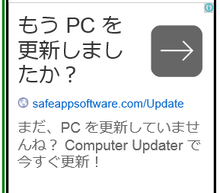Best Data Recoveryのアンインストール方法
Best Data Recoveryのアンインストール方法です。[インストール場所]
C:\Program Files (x86)\BestData\Data Recovery Ultimate

作業前に必ず下記を確認して下さい。
アドウェア 作業を始める前に/確認事項
作業の邪魔になるのでタスク マネージャーを起動し、
不要プロセスを終了させる。BTDR.exe
GeekUninstallerを起動します。インストール日クリックし
新しい順に並び替えます。

Best Data Recoveryを右クリックし
アンインストールを選択します。

はいをクリック

OKをクリック

残骸にチェックを入れ完了をクリック。
残骸を削除する
C:\Program Files (x86)\BestDataC:\Users\ユーザー名\AppData\Temp
Tempフォルダ内も掃除しておく
作業を始める前に/確認事項7.も良く確認しておく。